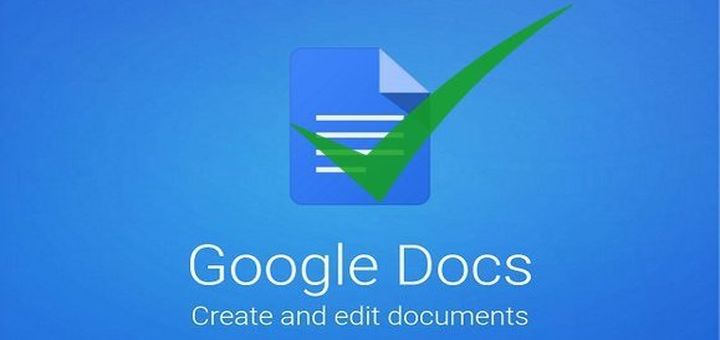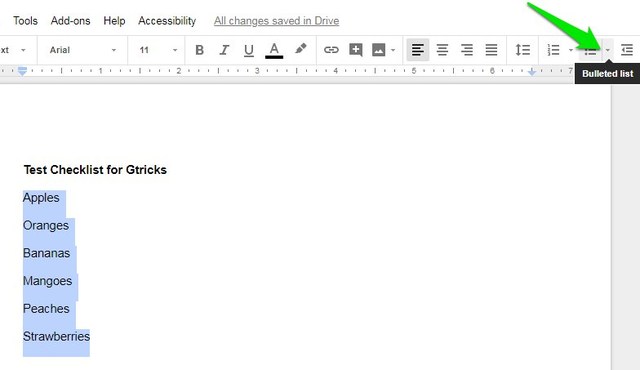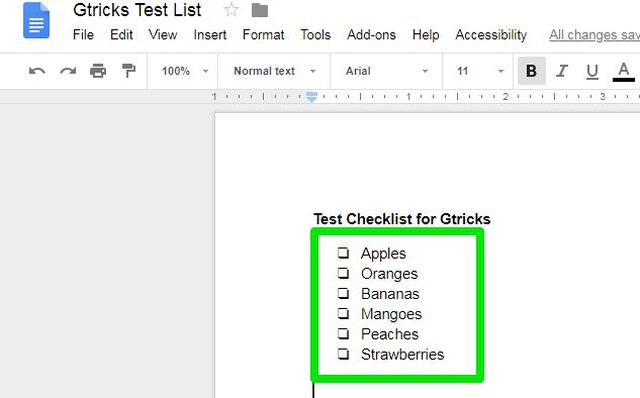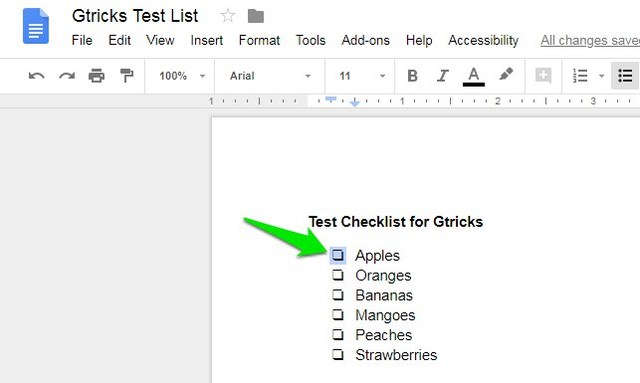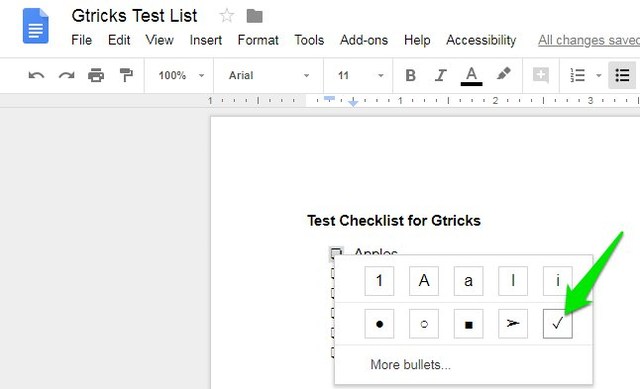Astuce simple pour créer une liste de contrôle dans Google Docs
Bien que Google Docs soit un puissant outil de création de documents, il n'offre pas la possibilité de créer une liste de contrôle. Je ne blâmerai pas Google pour cela, après tout, Google Docs n'est pas une application de liste de tâches. Cependant, certains d'entre nous ont encore besoin de cette fonctionnalité pour des raisons particulières, par exemple, un enseignant peut avoir besoin de créer une liste de contrôle pour que les élèves mettent à jour l'avancement du projet.
Si vous cherchez à insérer une case à cocher dans Google Docs, je connais une solution de contournement qui peut vous aider. Vous trouverez ci-dessous des instructions détaillées pour créer une liste de contrôle interactive dans Google Docs.
Créer une liste de contrôle dans Google Docs
Google Docs n'a peut-être pas de fonctionnalité de liste de contrôle interactive, mais il offre la possibilité de créer une liste avec des cases à cocher vides non interactives. Nous devons donc d'abord créer une liste de cases à cocher, voici comment :
1 Créez la liste que vous souhaitez cocher avec chaque élément sur une ligne distincte.
2 Sélectionnez maintenant la liste et cliquez sur la "flèche vers le bas" à côté de l' option "Liste à puces" dans le coin supérieur droit.
3 Sélectionnez ici l'option de liste de cases à cocher (la troisième).
Et voilà, votre liste de contrôle sera créée avec des cases à cocher vides à côté.
Comment marquer la liste de contrôle
Bien que la liste de contrôle ait été créée, elle n'est pas interactive et cliquer sur les cases à cocher ne les marquera pas. Voici la solution de contournement pour cocher ces cases :
1 Double-cliquez sur la case à cocher que vous souhaitez cocher pour la sélectionner.
2 Maintenant, cliquez dessus avec le bouton droit de la souris et sélectionnez l' icône "coche" dans le menu.
Voilà, cette case à cocher sera transformée en une coche indiquant que l'élément a été marqué. Vous pouvez répéter ce processus pour cocher les éléments de la liste de contrôle si nécessaire.
De conclure
La méthode ci-dessus n'est peut-être pas très intuitive, mais elle fonctionne parfaitement s'il vous est nécessaire de créer une liste de cases à cocher dans Google Docs. Si vous créez la liste de contrôle pour que d'autres personnes interagissent, n'oubliez pas de leur indiquer le processus pour marquer la liste de contrôle comme je l'ai dit ci-dessus.
Si vous connaissez un autre moyen d'insérer une liste de contrôle dans Google Docs, partagez-le avec nous dans les commentaires ci-dessous.